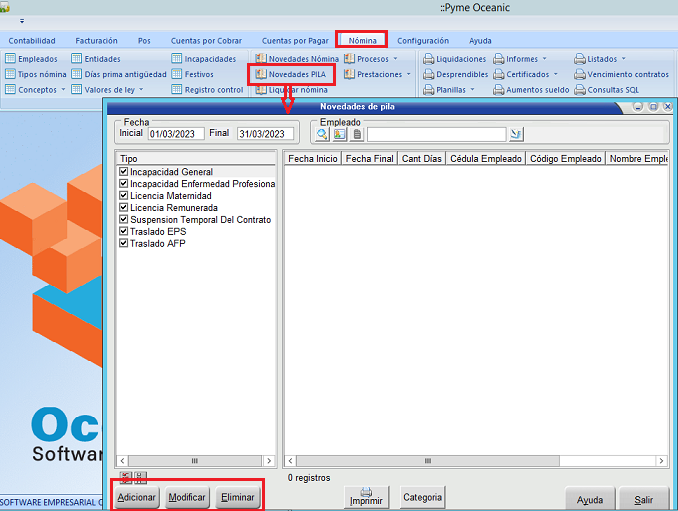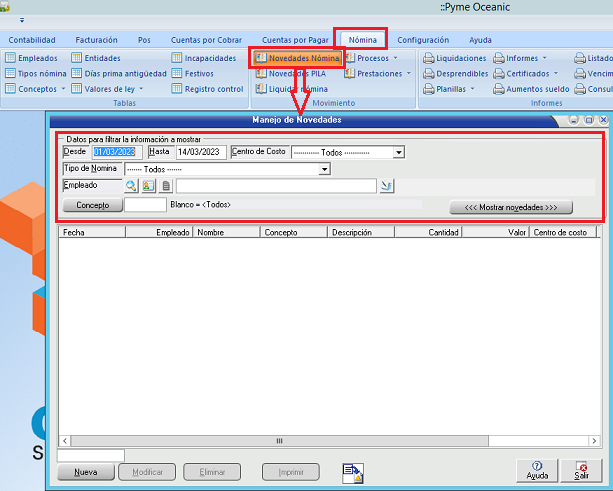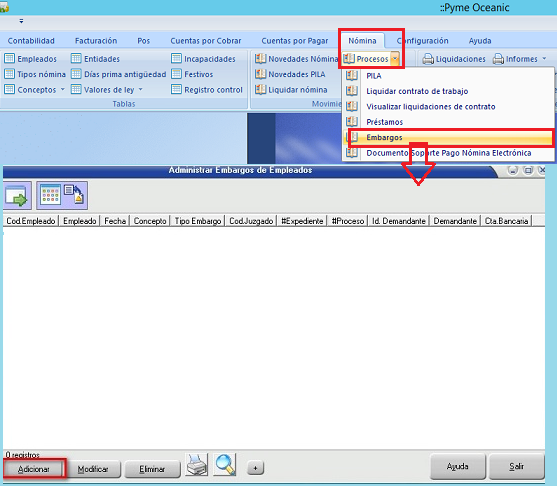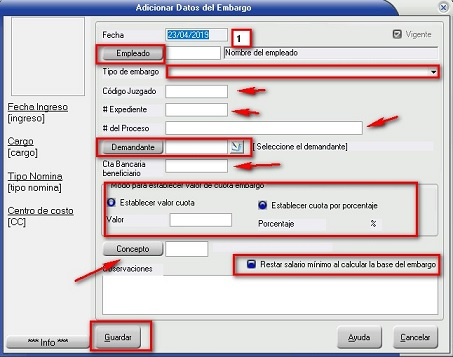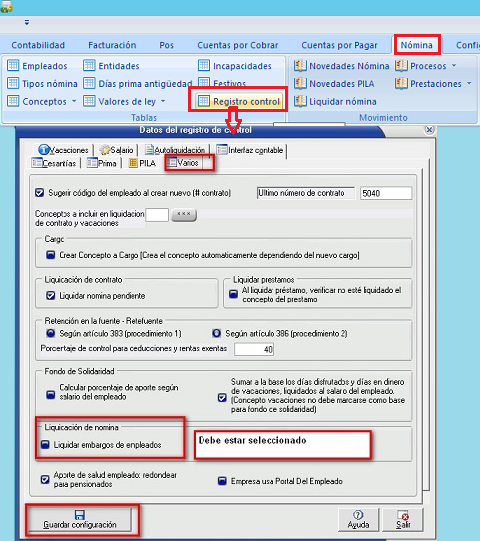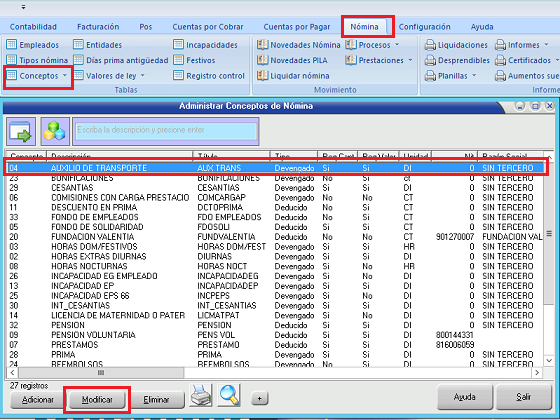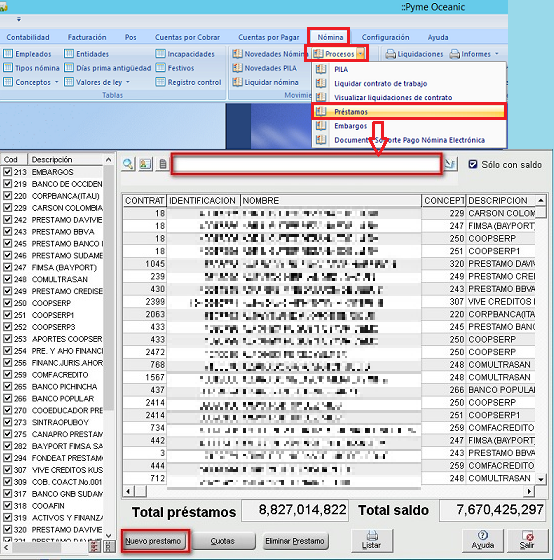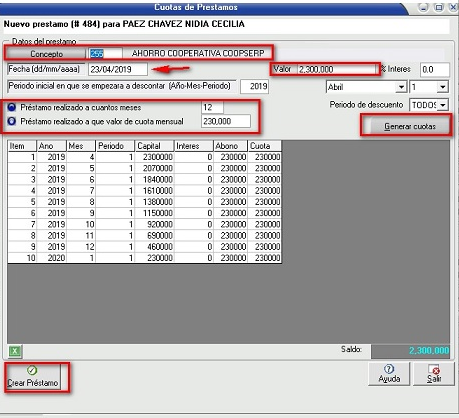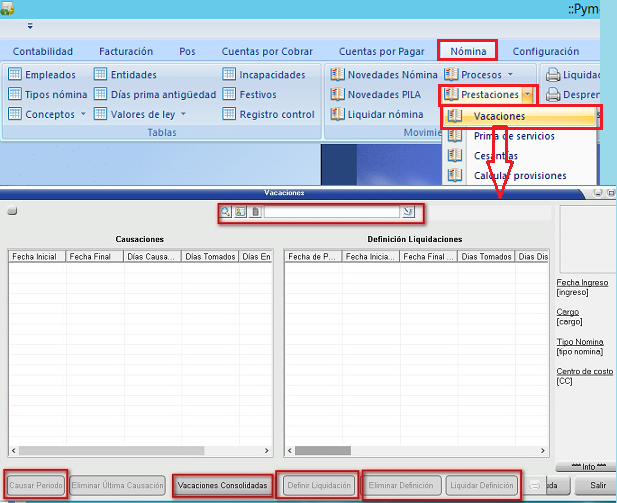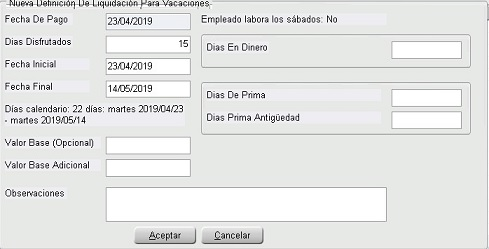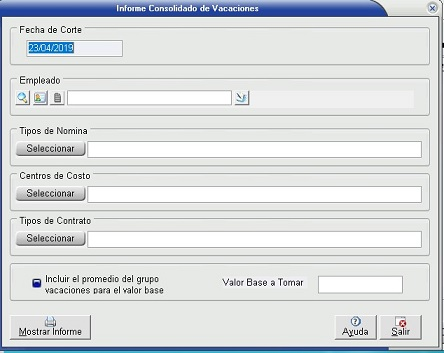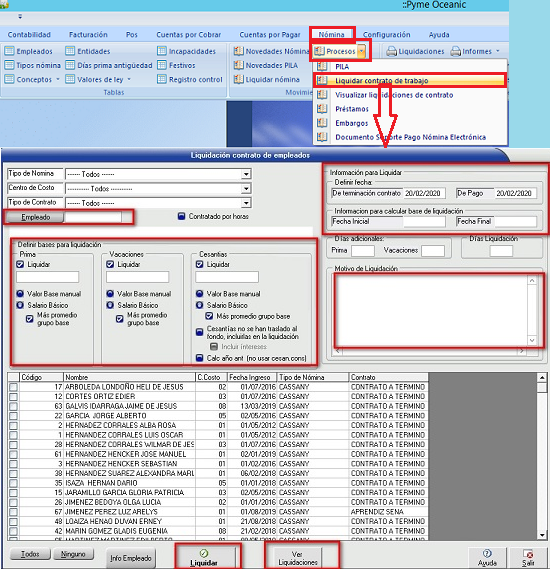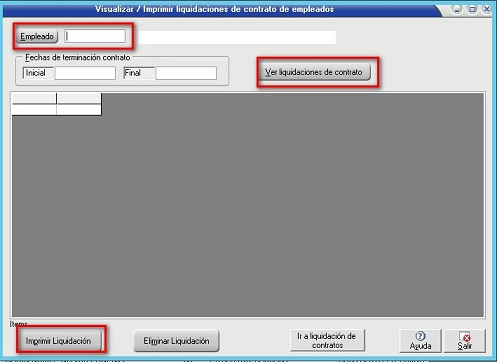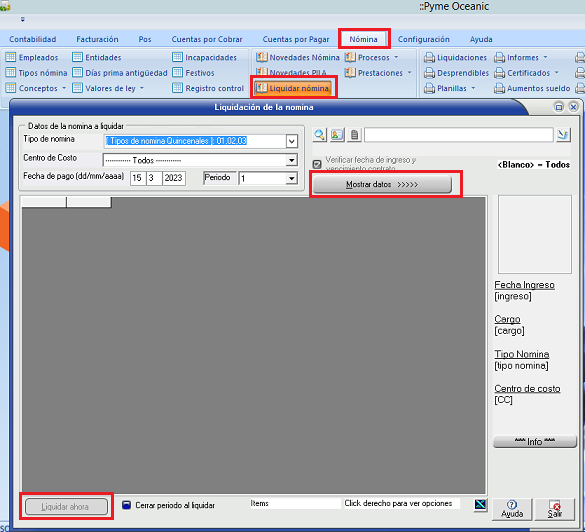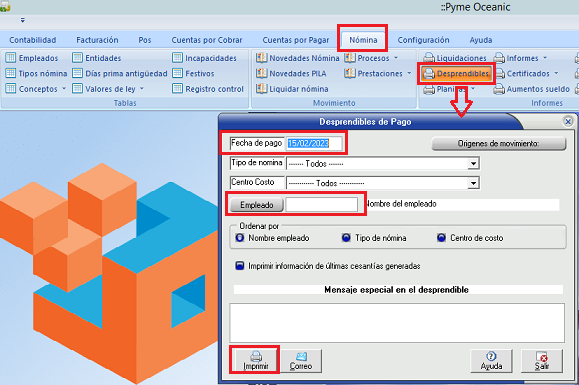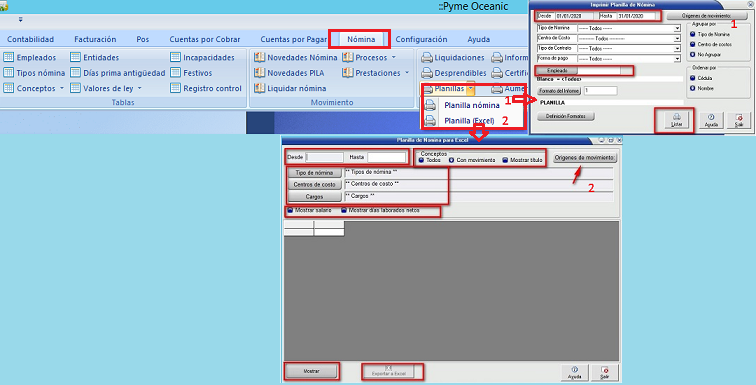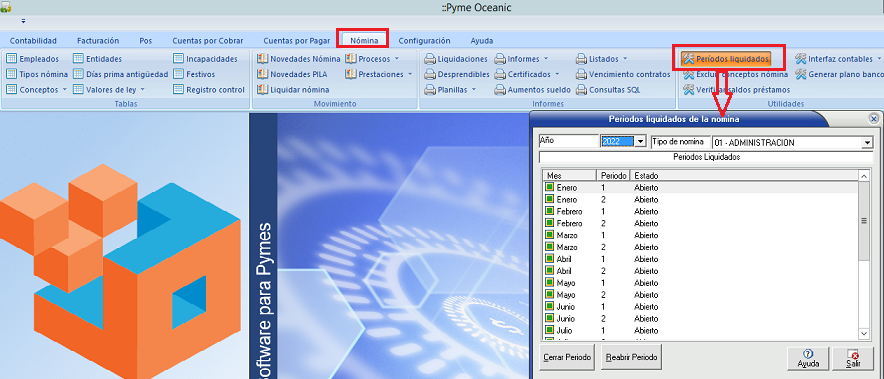Liquidación nomina: Difference between revisions
No edit summary |
No edit summary |
||
| Line 105: | Line 105: | ||
'''Liquidar nomina opción cerrar periodo al liquidar:''' Al marcar esta opción cierra el periodo al liquidar la nómina. | '''Liquidar nomina opción cerrar periodo al liquidar:''' Al marcar esta opción cierra el periodo al liquidar la nómina. | ||
[[File:Liquidación nomina 23.png|center]] | [[File:Liquidación nomina 23.png|center]] | ||
[[Category:Nomina]] | |||
Revision as of 14:32, 21 March 2023
1) ¿ que hace ?
Esta funcionalidad permite realizar el proceso de liquidación de nomina a los empleados.
Para liquidar la nomina primero se realiza la configuración.
2) ¿ Donde se ubica ?
Esta funcionalidad esta ubicada en el modulo 'ERPPyme' en
- Nomina
- Movimiento
- Liquidar nomina
3) ¿ Donde se configura?
1. Novedades pila:
estas son las novedades que se tiene como: suspensiones, incapacidades, licencias de maternidad, traslados a otras eps y licencias remuneradas, se debe realizar el siguiente proceso.
Nomina/movimiento/Novedades PILA
2. Novedades nomina:
esta opción nos sirve para agregar la novedad variable tales como horas extras, bonificaciones, comisiones, auxilios de rodamiento.
Al dar clic en el botón nueva muestra el siguiente cuadro:
Se agrega fechas, empleado, concepto, cantidad o valor según concepto.
3. Manejo Embargos
ERPPyme/nomina/movimiento/procesos/embargos
Luego pide ingresar ciertas opciones.
Pero para que el sistema calcule automáticamente el valor del embargo previamente se debe hacer ciertas configuraciones.
nomina/Tablas/registro de control/pestaña varios/señalar liquidar embargos.
Luego ir a cada concepto modificar los conceptos que sean base para embargo y seleccionar en la pestaña otros/aplica para base de embargo
4. Manejo de prestamos
Nomina/prestamos/seleccionar empleado el cual se le va a dar el préstamo y dar nuevo préstamo.
Al realizar esto sale una pantalla donde se selecciona el concepto de préstamo y dar los respectivos campos como fecha, periodo descuento/valor por mes o valor y crear préstamo.
5. Liquidación de vacaciones
Nomina/prestaciones/vacaciones/señalar empleado/causar vacaciones/
luego liquidar la definición.
Para liquidar la causación de la vacaciones.
Para sacar un informe de que vacaciones se debe a una fecha de corte.
7. Liquidación de prima de servicios cada semestre
En este caso es recordar que esto se hace cada 6 meses o cada año
Se debe señalar desde la fecha de ingreso
- Calcular hasta la fecha de vencimiento contrato
- semestre
- el da por defecto el rango de fechas según semestre
- fecha de pago la fecha la cual se le dio para la fecha de pago
- empleado si es todos en blanco
- se debe dejar los botones señalado imprimir resumen de liquidación, generar en modo revisión, generar log de cálculos la prime vez señalados para revisión
luego se le quita el botón de generar en modo revisión para que realizara la liquidación de este rubro.
8. Liquidación contrato empleados:
Cuando un empleado va a salir de la empresa se le debe hacer la liquidación de sus prestaciones sociales se realiza de la siguiente manera
Nomina/procesos/liquidar contrato empleados:
Se pone lo siguiente
Empleado
Bases para la liquidación si es con promedio se debe poner como esta en la imagen si no, se puede poner con base manual.
Al darle click en ver liquidaciones sale lo siguiente
Allí se puede imprimir la liquidación.
9.Luego podemos liquidar la nómina después de estos pasos así:
Luego de esto se hace la impresión del desprendible.
Luego de esto hay un informe que se puede imprimir que es la planilla nomina la cual nos ayuda a realizar revisión de lo liquidado.
Periodos liquidados
Esta funcionalidad permite 'Cerrar' o 'Reabrir' los periodos liquidados de nomina, al dar clic en esta función abre la siguiente pantalla
Selecciona el mes y año, el tipo de nomina, el periodo liquidado y dar clic en cerrar o reabrir periodo.
Liquidar nomina opción cerrar periodo al liquidar: Al marcar esta opción cierra el periodo al liquidar la nómina.